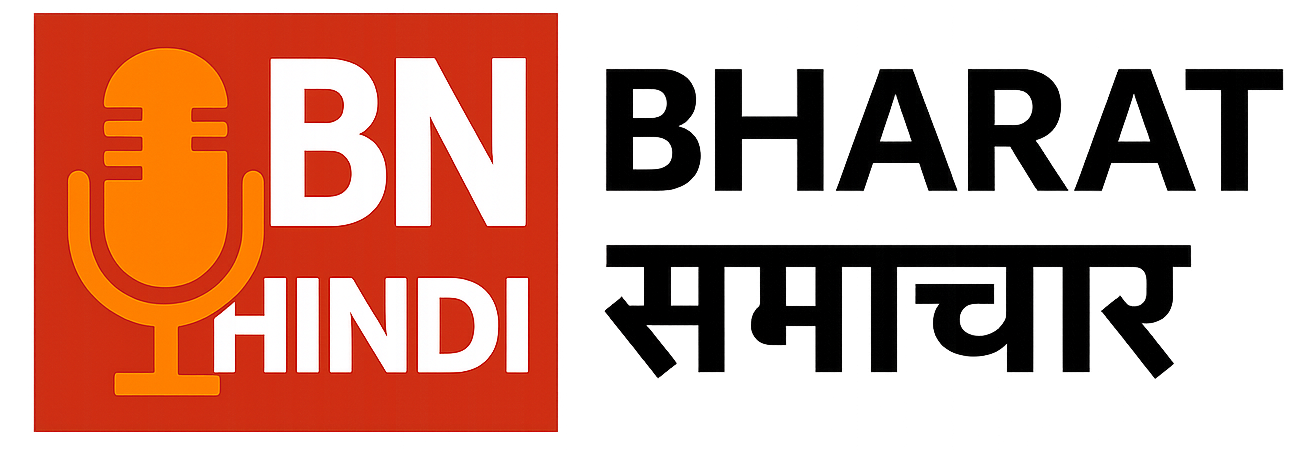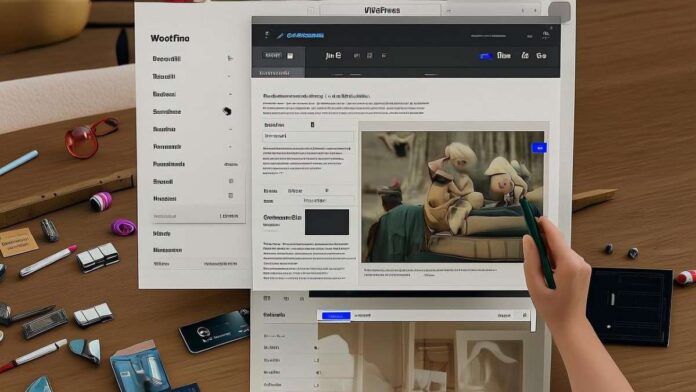वर्डप्रेस एडिटर क्या है? पोस्ट लिखने की पूरी जानकारी
आज के डिजिटल दौर में कंटेंट निर्माण एक महत्वपूर्ण कौशल बन चुका है, जिसके लिए सही उपकरणों का ज्ञान होना अनिवार्य है। वेबसाइट पर लेख लिखने के लिए वर्डप्रेस एडिटर मुख्य रूप से उपयोग किया जाने वाला इंटरफ़ेस है। यह एक शक्तिशाली कंटेंट एडिटर है। यह ब्लॉगर्स और डेवलपर्स को आसानी से पोस्ट बनाने की सुविधा देता है।
इस लेखन इंटरफ़ेस को “ब्लॉक एडिटर” या “गुटेनबर्ग एडिटर” भी कहते हैं। इसके अलावा, इसका उपयोग बहुत ही सरल है। लेकिन वास्तव में, इसकी पूरी क्षमता को समझना महत्वपूर्ण है। यदि आप इसे सही से इस्तेमाल करते हैं, तो आप आकर्षक पोस्ट बना सकते हैं।
वर्डप्रेस ब्लॉक एडिटर को समझें
वर्डप्रेस का आधुनिक एडिटर ब्लॉक पर आधारित है। इसका मतलब है कि हर चीज एक ब्लॉक है। उदाहरण के लिए, पैराग्राफ, हेडिंग, इमेज या वीडियो सभी अलग-अलग ब्लॉक होते हैं। इस कारण, कंटेंट को व्यवस्थित करना बहुत आसान हो जाता है। आप ब्लॉक्स को आसानी से ऊपर-नीचे ले जा सकते हैं।
यह पुराने क्लासिक एडिटर से बहुत अलग है। बल्कि, यह कंटेंट निर्माण में अधिक लचीलापन प्रदान करता है। हर ब्लॉक की अपनी अलग सेटिंग होती है। इससे आपको डिजाइन पर पूरा नियंत्रण मिलता है।
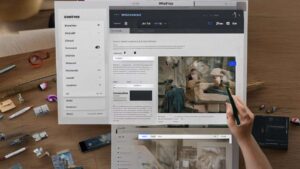
वर्डप्रेस में नया पोस्ट कैसे बनाएं?
वर्डप्रेस में एक नया पोस्ट बनाना बेहद आसान है। इसके लिए आपको कुछ सरल चरणों का पालन करना होगा।
- सबसे पहले अपने वर्डप्रेस डैशबोर्ड में लॉगिन करें।
- लेफ्ट साइड मेन्यू में ‘Posts’ ऑप्शन पर क्लिक करें और फिर ‘Add New’ चुनें।
- इसके बाद आपके सामने वर्डप्रेस एडिटर खुल जाएगा।
- आप इस जगह पर अपना शीर्षक और सामग्री लिखना शुरू कर सकते हैं।
ब्लॉक्स को जोड़ना और संपादित करना
एडिटर में कंटेंट जोड़ने के लिए ब्लॉक्स का इस्तेमाल होता है। स्क्रीन पर ‘+’ आइकन पर क्लिक करके आप नया ब्लॉक जोड़ सकते हैं।
- पैराग्राफ ब्लॉक: सामान्य टेक्स्ट लिखने के लिए।
- हेडिंग ब्लॉक: H1, H2, H3 जैसे शीर्षक बनाने के लिए।
- इमेज ब्लॉक: पोस्ट में तस्वीरें जोड़ने के लिए।
- लिस्ट ब्लॉक: बुलेट पॉइंट्स या नंबर वाली सूची बनाने के लिए।
जब भी आप किसी ब्लॉक पर क्लिक करते हैं, एक टूलबार स्क्रीन पर प्रदर्शित होता है, जिसकी मदद से आप टेक्स्ट को बोल्ड, इटैलिक या हाइपरलिंक में बदल सकते हैं।”
पोस्ट सेटिंग्स का सही उपयोग
एक अच्छा लेख लिखने के अलावा उसकी सेटिंग्स भी महत्वपूर्ण हैं। दाईं ओर एक साइडबार होता है। इसमें ‘Post’ और ‘Block’ दो टैब होते हैं।
‘Post’ टैब में आप कैटेगरी और टैग्स चुन सकते हैं। इसके अलावा, आप एक फीचर्ड इमेज भी सेट कर सकते हैं। यह आपके पोस्ट को आकर्षक बनाता है। हालांकि, ‘Block’ टैब में चुने हुए ब्लॉक की सेटिंग्स होती हैं। उदाहरण के लिए, आप टेक्स्ट का रंग या बैकग्राउंड बदल सकते हैं।
पोस्ट को पब्लिश करना
जब आपका लेख पूरा हो जाए, तो आप उसे पब्लिश कर सकते हैं। अंततः, ऊपरी दाएं कोने में नीले रंग के ‘Publish’ बटन पर क्लिक करें। वर्डप्रेस आपसे दोबारा पुष्टि करने के लिए कहेगा। आप चाहें तो पोस्ट को तुरंत पब्लिश कर सकते हैं। इसके अलावा, आप इसे भविष्य की किसी तारीख के लिए शेड्यूल भी कर सकते हैं।
अगर आप बेहतर SEO के लिए पोस्ट लिखना सीखना चाहते हैं, तो हमारा SEO फ्रेंडली ब्लॉग पोस्ट कैसे लिखें (Internal Link) लेख पढ़ें। अधिक जानकारी के लिए आप WordPress.org के सपोर्ट पेज (Outbound Link) पर भी जा सकते हैं।